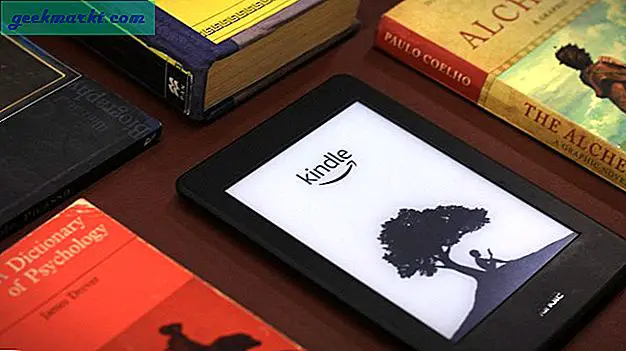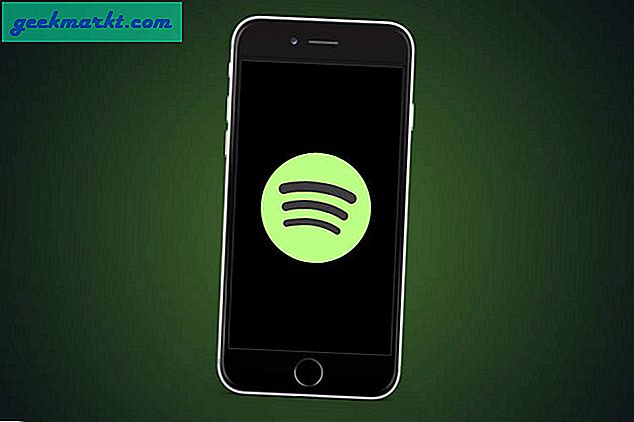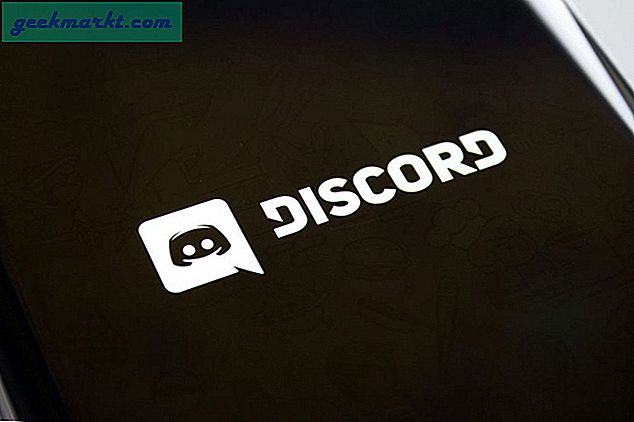Din ven havde oprettet et sejt logo og sendt dig en PSD-fil, men desværre er du ude af byen uden din arbejdscomputer. Og du vil åbne en PSD-fil uden Photoshop, måske endda redigere billedet lidt. Så hvad er den bedste måde at gøre det på?
Men først, hvad er en PSD-fil nøjagtigt?
Når du gemmer et billede i Photoshop, er standardformatet PSD (forkortelse for Photoshop-dokument). Denne PSD-fil indeholder alle dine billeder, lag, funktioner som farvekorrektion osv. Gemt i original kvalitet. Ligesom WMA er passende for Microsoft, men du kan afspille en WMA-lydfil med de fleste musikafspillere, ligesom ejes PSD af Adobe, men andre programmer kan også åbne (og undertiden redigere) en PSD-fil. Så lad os tjekke dem ud.
Åbn PSD-filer uden Photoshop
1. Google Drev
Google Drive er en smuk og nem mulighed, hvis du bare vil se billedet inde i PSD-filen. Du skal blot åbne Google Drive og derefter trække PSD-filen til dit Google Drive. Så snart uploadet er afsluttet, har du en række muligheder. Højreklik på arkivet, og vælg Preview for at se billedet. Du kan udskrive fotografiet eller konvertere det ved hjælp af cloud convert. Google Drev giver dig ikke mulighed for at se lag af PSD-filerne.

Support til lag -Nej, giver dig kun en forhåndsvisning af PSD
Tilgængelighed -Du kan få adgang til Google Drev i enhver webbrowser.
Besøg Google Drev
2. Fotopea
Fotopi kan virke nyt for dig, men det er en fremragendeonline webstedfor at åbne PSD-filer. Det er en online version af PhotoShop. Du kan åbne en PSD direkte fra din computer eller fra et link. Det kan få adgang til dit webcam og tage et billede direkte. Photopia fås på otte forskellige sprog, og du kan tilpasse Photopia når som helst.
Selvom det er en webapp, åbner den tunge PSD-filer uden problemer.

Support til lag - Det viser alle lagene i en PSD-fil. Du kan også redigere dit lag med grundlæggende funktioner som justeringer, omdanne billedet og er i stand til at anvende forskellige filtre.
Tilgængelighed - Det er et webværktøj, hvilket betyder, at du kan få adgang til det fra enhver platform, uanset om det erWindows, macOS, Linux, Chromebook osv. Vi prøvede det også på Android og iPad og overraskende fungerede detmobile enheder såvel.
Besøg Photopea
3. IrfanView
IrfanView er til dem, der ønsker mere, ikke kun at vise en PSD-fil. Det kan gøre mange flere ting som konvertering, optimering, scanning og udskrivning og oprette diasshow. Det kan også afspille lyd / video, men du skal installere passende plugins. Der er mange muligheder for at gemme en PSD-fil, og almindelige er jpg, BMP, Raw og PDF.
Læs:Bedste fotoviser til Windows 10

Support til lag - Der er ingen mulighed for at se lag med PSD-filer i Irfan View.
Ledig- IrfanView er kun tilgængelig til Windows.
Download IrfanView
4. Artweaver
Artweaver er et fantastisk værktøj til at åbne PSD-filer uden besvær. Du kan nemt se lagene, oprette et nyt lag og foretage grundlæggende ændringer i et billede. Artweaver gratis version har filtre som sløring, forvrængning, skærpning og nogle andre nødvendige filtre. Du kan foretage justeringer såsom at øge farvetone / farvemætning, lysstyrke og ændre et billedes niveauer. Og du kan gemme PSD-filer til jpeg, TARGA, bitmap, tiff og gif.

Understøttelse af lag -Ja, du kan oprette et nyt lag og foretage grundlæggende ændringer i de eksisterende.
Ledig-Artweaver er gratis at bruge derhjemme, men dens kommercielle version er også tilgængelig. Dens filstørrelse er kun 11,94 MB og tilgængelig til Windows 7/8 og 10.
Download Artweaver
5. Hurtigt kig
Hvis du vil åbne en PSD-fil på Mac OS, har du held og lykke. I modsætning til Windows har macOS et indbygget program til at åbne PSD-filer. Alt hvad du skal gøre er at vælge PSD-filen og trykke på mellemrumsknappen, og den viser dig det øverste lag af din PSD-fil. Eller du kan også åbne PSD-filen med Preview, hvis du vil tilpasse den lidt som - rotere, farve, ændre størrelse, kommentere osv.

Læs også:Top 5 gratis online billededitor som Photoshop
Support til lag - Ingen.
Tilgængelighed- Quick Look er udelukkende tilgængelig til macOS.
6. Kunstmester
Art Master er en simpel billedfremviser, der kan åbne flere filformater inklusive PSD. Du kan blot trække og slippe filer til appgrænsefladen for at indlæse billedet. Appen åbner ikke kun flere formater som PSD, JPEG, PNG, TIFF, BMP osv., Men det kan også konvertere dine PSD'er til andre formater som JPEG, PNG osv.

Support til lag -Art Master understøtter ikke lag.
Ledig:Art Master er tilgængelig til macOS i Mac App Store.
Download Art Master
7. Gimp
Gimp er den nærmeste open source alternativ til Photoshop. Appen ser meget ud som Photoshop med hensyn til layout. Med Gimp kan du ikke kun åbne en PSD-fil, men også foretage grundlæggende redigeringer ligesom du ville gøre med Photoshop. Opsætningen af Gimp er lidt tung sammenlignet med alle de andre apps på denne liste.
Selvfølgelig kan Gimp aldrig være så stærk som Photoshop, men når det kommer til grundlæggende billedredigering, er dette det bedste, du kan få gratis.

Support til lag - Ja, du kan også redigere dit lag med grundlæggende funktioner som størrelse, beskæring, sløring osv.
Ledig: Gimp er et skrivebordsværktøj på tværs af platforme, der er tilgængeligt til Windows, Mac OS og Linux.
Download Gimp
8. Bær PSD
Testify er en anden app end andre på denne liste. Det åbner ikke PSD-filerne på din iPhone, men henter billedet direkte fra Photoshop, der kører på din computer. Appen streamer et live-feed direkte fra Photoshop-softwaren til appen, hvor du kan se ændringerne i realtid. Enhederne skal dog være på det samme netværk. Det fungerer med Photoshop på Mac og Windows. Hvis du vil bruge det med Windows, skal du sørge for, at iTunes er installeret på systemet.
Du kan fange et skærmbillede, zoome ind / ud, oprette en ny fil med iPhone-opløsning og tilføje hurtige kommandoer til det flydende værktøjssæt. Det er en anstændig app, hvis du vil kontrollere realtidsforløbet for Photoshop-billeder på din iPhone.

Støtte til lag-Det transmitterer optagelser i realtid fra computeren, og du kan se alle lag og overgange.
Tilgængelighed-Testify PSD er kun tilgængelig for iOS i App Store.
Installer Testify PSD
9. File Viewer til Android
En simpel filfremviser, der understøtter mere end 100 filtyper inklusive PSD. Sammen med alle de populære filtyper understøtter den også rå fotos, arkiver, e-mail-filer osv. Du kan gennemse enhedens lager for at navigere til mappen og trykke på en fil for at åbne en forhåndsvisning. Det giver dig mulighed for at invertere farver og rotere Photoshop, men desværre kan du ikke se separate lag. Appen er gratis og har annoncer.

Støtte til lag-Det understøtter ikke lag.
Tilgængelighed-Appen er tilgængelig til Android i Play Butik
Installer File Viewer til Android
10. Go2Convert
Med alle de tidligere apps kan du enten se billedet direkte med billedfremvisere, der understøtter PSD-filer, eller du kan redigere dem yderligere med redaktører, der understøtter PSD-filer. Men du kan ikke bare dele en PSD-fil, så alle kan se eller installere redaktører og eksportere dem som billeder, er stadig en hektisk opgave. Der kommer konverteringsapps. Go2Convert er en webapp, hvor du bare kan uploade og konvertere fra mere end 200 billedtyper inklusive PSD.
Åbn bare Go2Convert-webstedet, upload den PSD-fil, du vil konvertere. Vælg den ønskede kvalitet fra komprimeret til den bedste kvalitet, og klik på konverter nu. Rul ned på den næste side, og klik på indstillingen Download nu. Dette downloader den zip-fil, der har det JPEG-billede, du har brug for.

Støtte til lag-Nej, det understøtter ikke lag.
Tilgængelighed-Fås på alle platforme, der understøtter webbrowser fra Windows, Mac, Linux, Chromebook, Android og iOS.
Åbn Go2Convert
Åbn PSD uden Photoshop
Mens alle ovennævnte metoder fungerer fint, men hvis du har travlt eller bare vil se billedet fra en PSD-fil, så er Google Drive og Photopea den bedste tilgængelige mulighed. Hvis du kan tage lidt tid og installere desktopsoftwaren, er Gimp en god mulighed. Testify PSD streamer Photoshop-vinduet til din iPhone og er fantastisk, hvis du redigerer til mobil skærmstørrelse. Så hvad venter du på? Vælg den bedste mulighed, der passer dig, og glem ikke at fortælle os dit valg.
Relaterede:Find ud af, om billedet er falsk eller ikke i Photoshop